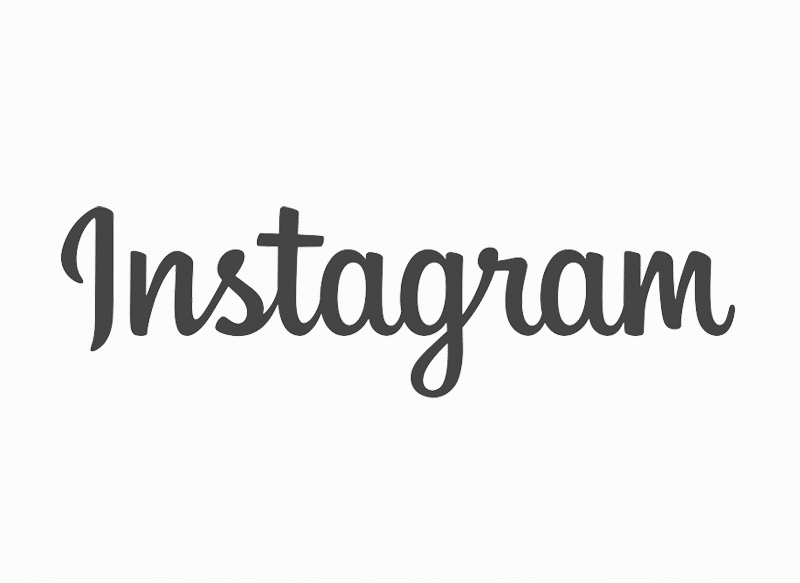Instagram is een sociaal netwerk dat de favoriet is geworden van miljoenen mensen over de hele planeet, die dit sociale netwerk dagelijks gebruiken om in contact te komen met andere mensen en om allerlei soorten inhoud te delen of te bekijken die ze in het platform kunnen opnemen voor elke persoon.
Dit sociale netwerk maakt directe interactie met volgers mogelijk, wat ertoe heeft geleid dat veel mensen en merken interesse hebben getoond in live uitzendingen, een functie die in populariteit groeide als gevolg van de gezondheidspandemie van het coronavirus, waardoor veel mensen op zoek gingen naar alternatieven om te kunnen dragen hun activiteiten online uit te voeren en contact te houden met de mensen die hun volgers of klanten zijn geworden, maar ook om veel nieuwe aan te trekken, aangezien dit soort inhoud de mogelijkheid biedt om allerlei soorten online evenementen te creëren.
Gezien de opkomst van dit type uitzendingen, gaan we het uitleggen hoe je live Instagram-video's vanaf je pc kunt bekijken, waarmee u dit soort inhoud kunt bekijken vanuit het comfort van uw computer, waar u kunt genieten van een groter scherm. Als u er vragen over heeft, zullen we langs de volgende lijnen alles uitleggen wat u erover moet weten. Op deze manier kun je er het maximale uit halen en optimaal genieten van de ervaring.
Live Instagram-video's bekijken vanaf pc (Windows)
Allereerst moet u er rekening mee houden dat u vanaf uw computer alleen de verhalen van uw contacten kunt zien, dus we gaan u leren hoe u die uitzendingen live kunt bekijken en zo op een veel comfortabelere manier van deze inhoud kunt genieten manier.
Het eerste wat je zou moeten hebben is, logischerwijs, een Instagram account. Ga naar uw browser, bij voorkeur Google Chrome, waar u een extensie downloadt waarmee u van deze optie kunt genieten. Om dit te doen moet je naar de optie gaan Chrome Web Store, een functie waarin u de zoekmachine kunt gebruiken om de extensie genaamd IG-verhalen voor Instagram.
Om het aan onze browser toe te voegen, moeten we, eenmaal gevonden, op de optie drukken Toevoegen aan Chrome; en in het vak dat op het scherm verschijnt, moet u selecteren Voeg een extensie toe. Op deze manier ziet u hoe de extensie in de bovenste balk van de browser verschijnt.
Vervolgens moet u erop klikken en de optie selecteren Ga naar Instagram, die ons automatisch zal omleiden naar een nieuw venster om in te loggen. Het is voldoende om onze gegevens in te voeren en na een paar seconden zullen we zien wat er wordt getoond, samen met de verhalen van de liveshows die op dat moment plaatsvinden.
Het volstaat om op de live te klikken die je wilt zien en je gaat automatisch verder bekijk live Instagram-video's op uw Windows-computer.
Hoe Instagram livestreams op televisie te bekijken
Als je een vaste klant bent in live-uitzendingen, moet je weten dat je, naast het downloaden van live-uitzendingen naar je mobiel om ze te bekijken wanneer je maar wilt, ze ook naar je televisie kunt sturen om ze in groot formaat te zien. Het maakt niet uit of deze liveshows op dat moment live worden uitgezonden of dat het liveshows zijn die door de gebruiker zijn opgeslagen. Je kunt het in ieder geval naar je televisie sturen.
Hierdoor kun je veel comfortabeler genieten van interviews, concerten en allerlei liveshows op Instagram, waar je heel diverse content kunt vinden. Daarnaast is het sociale netwerk zelf verantwoordelijk voor het verbeteren van de gebruikerservaring, waarvoor het bijdraagt aan het verbeteren van de ervaring dankzij functies als live vragen en antwoorden, evenals het gebruik van filters of de mogelijkheid om afbeeldingen met gebruikers te delen. live kijkers.
Voor dit alles is het belangrijk om zoveel mogelijk alles te weten wat met live-uitzendingen te maken heeft, en je niet op deze manier te beperken tot het zien van alleen het telefoonscherm, dat veel kleiner is en de gebruikerservaring minder kan maken wanneer het bekijken van die liveshows wordt geschaad.
De procedure om de liveshows te bekijken bestaat uit het installeren van de gratis extensie voor de Google Chrome-browser op uw computer, «IG-verhalen voor Instagram». Daarnaast ook je hebt een chromecast-apparaat nodig, die, eenmaal aangesloten op de televisie, het beeld van de live-uitzending van Instagram ernaar kan sturen.
Stap voor stap rechtstreeks vanaf Instagram op tv kijken
Allereerst moet je installeer de extensie "IG Stories voor Instagram". in uw Google Chrome-browser op uw computer.
Als je het eenmaal hebt gedaan, moet je de webversie van Instagram invoeren en zoeken naar de persoon die de livestream uitzendt of heeft uitgezonden die je op je televisie wilt zien of klik direct op de gebruiker van wie je de livestream wilt zien de balk Verhalen die bovenaan het scherm verschijnen. Zodra u op uw gebruikersprofielfoto klikt de live begint te spelen.
Dan moet je druk verticaal op de knop met drie stippen dat rechtsboven in het browservenster verschijnt. In het optiemenu dat wordt weergegeven, moet u de optie selecteren Verzenden, waarmee u het tabblad naar uw televisie kunt sturen om het in groot formaat te bekijken.
Na het zoeken naar het apparaat zul je moeten Selecteer uit de lijst de Chromecast waarop je de Instagram livestream wilt afspelen, en moet zijn aangesloten op uw televisie zodat de weergave kan worden uitgevoerd. Hierdoor wordt de inhoud afgespeeld.
Als u niet meer live wilt kijken en het afspelen wilt beëindigen, klikt u op Verzenden y stoppen met verzenden, zodat de directe uitzending stopt.
Zo snel en gemakkelijk is het om Instagram live op je computer te kunnen bekijken, wat als voordeel heeft dat je de afbeeldingen in een groot formaat kunt bekijken in plaats van in een verkleind formaat op je mobiel. Maar daar moet je natuurlijk wel rekening mee houden je hebt een chromecast nodig.
Je hebt echter nog een ander alternatief, namelijk naar verbind je pc met tv met hdmi kabel, beide zijn goede manieren om Instagram op een grote manier live te zien.